| 2.2. Διάλογος καναλιών | ||
|---|---|---|

|
2. Διάλογοι σχετικοί με τη δομή εικόνας |  |
Ο διάλογος καναλιών είναι η κύρια διεπαφή για επεξεργασία, τροποποίηση και διαχείριση των καναλιών σας. Τα κανάλια έχουν διπλή χρήση. Γιαυτό ο διάλογος διαιρείται σε δύο μέρη: το πρώτο μέρος για χρωματιστά κανάλια και το δεύτερο μέρος για μάσκες επιλογής.
Τα Χρωματικά κανάλια εφαρμόζονται στην εικόνα και όχι σε μια συγκεκριμένη στρώση. Βασικά, τρία κύρια χρώματα είναι απαραίτητα για απόδοση όλου του ευρέος φάσματος των φυσικών χρωμάτων. Όπως άλλο ψηφιακό λογισμικό, το GIMP χρησιμοποιεί κόκκινο, πράσινο και γαλάζιο ως βασικά χρώματα. Τα πρώτα και βασικά κανάλια εμφανίζουν τις τιμές κόκκινου, πράσινου και γαλάζιου κάθε εικονοστοιχείου στην εικόνα σας. Δίπλα στο όνομα καναλιού είναι μια μικρογραφία που εμφανίζει μια αναπαράσταση γκρι κλίμακας κάθε καναλιού, όπου το λευκό είναι 100% και το μαύρο 0% του βασικού χρώματος. Εναλλακτικά, εάν η εικόνα σας δεν είναι χρωματιστή αλλά γκρι κλίμακας, υπάρχει μόνο ένα βασικό κανάλι που λέγεται γκρι. Για μια εικόνα από ευρετήριο με καθορισμένο αριθμό γνωστών χρωμάτων υπάρχουν επίσης μόνο ένα βασικό κανάλι που λέγεται από ευρετήριο. Έπειτα υπάρχει ένα προαιρετικό κανάλι που λέγεται άλφα. Αυτό το κανάλι εμφανίζει τιμές διαφάνειας κάθε εικονοστοιχείου στην εικόνα σας (Δείτε κανάλι άλφα στο γλωσσάρι). Μπροστά από αυτό το κανάλι είναι μια μικρογραφία που εμφανίζει μια αναπαράσταση γκρι κλίμακας της διαφάνειας όπου το άσπρο είναι αδιαφανές και ορατό και το μαύρο είναι διαφανές και αόρατο. Εάν δημιουργείτε την εικόνα σας χωρίς διαφάνεια τότε το κανάλι δεν είναι παρόν, αλλά μπορείτε να το προσθέσετε από το μενού διαλόγου στρώσεων. Επίσης, εάν έχετε περισσότερες από μια στρώσεις στην εικόνα σας, το GIMP δημιουργεί αυτόματα ένα κανάλι άλφα.
![[Σημείωση]](images/note.png)
|
Σημείωση |
|---|---|
|
Το GIMP δεν υποστηρίζει χρωματικά πρότυπα CMYK ή YUV. |
Σχήμα 15.8. Αναπαράσταση μιας εικόνας με κανάλια

Κόκκινο κανάλι

Πράσινο κανάλι

Γαλάζιο κανάλι

Κανάλι άλφα

Όλα τα κανάλια
Η δεξιά εικόνα αποσυντίθεται σε τρία χρωματικά κανάλια (κόκκινο, πράσινο και γαλάζιο) και το κανάλι άλφα για διαφάνεια. Στη δεξιά εικόνα η διαφάνεια εμφανίζεται ως γκρι σκακιέρα. Στο χρωματικό κανάλι το λευκό είναι πάντοτε λευκό, επειδή όλα τα χρώματα είναι παρόντα και το μαύρο είναι μαύρο. Το κόκκινο καπέλο είναι ορατό στο κόκκινο κανάλι, αλλά σχεδόν αόρατο στα άλλα κανάλια. Το ίδιο συμβαίνει και με τα απλά πράσινο και γαλάζιο που είναι ορατά μόνο στα δικά τους κανάλια και αόρατα στα άλλα.
Ο διάλογος “Κανάλια” είναι ένας προσαρτήσιμος διάλογος, δείτε Τμήμα 2.3, “Διάλογοι και προσάρτηση” για βοήθεια στο χειρισμό του.
Μπορείτε να τον προσπελάσετε:
από το μενού εικόνας: → → ·
από το μενού καρτέλας σε οποιοδήποτε προσαρτήσιμο διάλογο με κλικ στο  και επιλέγοντας → .
και επιλέγοντας → .
Στο μενού , υπάρχει μια λίστα αποσπώμενα παράθυρα που υπάρχει μόνο εάν τουλάχιστον ένας διάλογος παραμένει ανοιχτός. Σε αυτήν την περίπτωση, μπορείτε να ανυψώσετε το διάλογο “Κανάλια” από το μενού εικόνας: → .
Τα άνω κανάλια είναι τα χρωματικά κανάλια και το προαιρετικό κανάλι άλφα. Οργανώνονται πάντα με την ίδια σειρά και δεν μπορούν να σβηστούν. Οι μάσκες επιλογής περιγράφονται παρακάτω και εμφανίζονται ως λίστα στο διάλογο. Κάθε κανάλι εμφανίζεται στη λίστα με τα γνωρίσματα του, συμπεριλαμβάνοντας μια μικρογραφία και το όνομα του. Με δεξί κλικ σε είσοδο λίστας καναλιού ανοίγει το μενού περιεχομένου καναλιού.
Κάθε κανάλι φαίνεται στη λίστα με τα δικά του γνωρίσματα, που είναι πολύ παρόμοια με το γνωρίσματα στρώσης:

 Ορατότητα καναλιού
Ορατότητα καναλιού
Από προεπιλογή κάθε κανάλι και έτσι κάθε τιμή χρώματος είναι ορατή. Αυτό υποδηλώνεται από ένα εικονίδιο “ανοιχτού ματιού”. Κλικ στο εικονίδιο ματιού (ή στο χώρο εάν το κανάλι δεν είναι ορατό) θα εναλλάξει την ορατότητα του καναλιού.
 Αλυσίδα καναλιών
Αλυσίδα καναλιών
Τα κανάλια αντιπροσωπεύουν μάσκες επιλογής (τα νέα κανάλια από το κατώτερο μέρος της λίστας καναλιών) που μπορούν να ομαδοποιηθούν χρησιμοποιώντας το κουμπί με το εικονίδιο “αλυσίδας”. Τότε αυτά τα κανάλια επηρεάζονται όλα κατά τον ίδιο τρόπο από λειτουργίες που εφαρμόζονται σε οποιοδήποτε από αυτά.
Τα βασικά χρωματικά κανάλια (τα προεπιλεγμένα κανάλια στο ανώτερο μέρος της λίστας καναλιού) μπορούν επίσης να ομαδοποιηθούν. Από προεπιλογή, όταν όλα τα χρωματικά κανάλια (και το κανάλι άλφα) επιλέγονται, οι είσοδοι λίστας επισημαίνονται. Οι λειτουργίες θα εκτελεστούν σε όλα τα κανάλια. Με κλικ σε μια είσοδο λίστας καναλιού μπορείτε να απενεργοποιήσετε αυτό το κανάλι. Με λειτουργίες όπως χρωματισμός μια στρώση θα εφαρμοστεί στα επιλεγμένα (“ομαδοποιημένα”) κανάλια μόνο. Κλικ ξανά στην είσοδο λίστας θα ενεργοποιήσει το κανάλι.
Ένα μικρό εικονίδιο προεπισκόπησης αντιπροσωπεύει το αποτέλεσμα του καναλιού. Σε μια μάσκα επιλογής, αυτή η προεπισκόπηση μπορεί να μεγεθυνθεί με πατημένο κλικ σε αυτή.
Το όνομα του καναλιού πρέπει να είναι μοναδικό μες την εικόνα. Διπλό κλικ στο όνομα του καναλιού μάσκας επιλογής θα επιτρέψει την επεξεργασία του. Τα ονόματα των βασικών καναλιών (κόκκινο, πράσινο, γαλάζιο, άλφα) δεν μπορούν να μεταβληθούν.
![[Προσοχή]](images/caution.png)
|
Προσοχή |
|---|---|
|
Τα ενεργοποιημένα κανάλια εμφανίζονται τονισμένα (γενικά) με γαλάζιο στο διάλογο. Με κλικ σε κανάλι στη λίστα εναλλάσσετε την ενεργοποίηση του αντίστοιχου καναλιού. Απενεργοποίηση ενός χρωματικού καναλιού κόκκινου, γαλάζιου ή πράσινου έχει σοβαρές επιπτώσεις. Π.χ., εάν απενεργοποιήσετε το γαλάζιο κανάλι, όλα τα εικονοστοιχεία που προστίθενται από δω και πέρα στην εικόνα δεν θα έχουν γαλάζιο συστατικό και έτσι ένα λευκό εικονοστοιχείο θα έχει το κίτρινο συμπληρωματικό χρώμα. |
Κάτω από τη λίστα καναλιών είναι ένα σύνολο κουμπιών που επιτρέπουν την εκτέλεση μερικών βασικών λειτουργιών στη λίστα καναλιών.
 Επεξεργασία γνωρισμάτων καναλιού
Επεξεργασία γνωρισμάτων καναλιού
Διαθέσιμο μόνο για μάσκες επιλογής. Εδώ μπορείτε να αλλάξετε το Όνομα καναλιού. Οι άλλες δύο παράμετροι επηρεάζουν την ορατότητα καναλιού στο παράθυρο εικόνας· ελέγχουν την Αδιαφάνεια και το χρησιμοποιούμενο χρώμα για τη μάσκα στο παράθυρο εικόνας. Με κλικ στο κουμπί χρώματος εμφανίζεται ο επιλογέας χρώματος GIMP και τότε μπορείτε να αλλάξετε το χρώμα μάσκας.
Μπορείτε να δημιουργήσετε εδώ ένα νέο κανάλι. Ο εμφανιζόμενος διάλογος επιτρέπει τον ορισμό Αδιαφάνειας και χρησιμοποιούμενου χρώματος μάσκας στην εικόνα για αντιπροσώπευση της επιλογής. (Εάν χρησιμοποιήσετε το κουμπί στο μενού καναλιού, μπορείτε να δημιουργήσετε αυτό το νέο κανάλι με τις με τις προηγούμενες επιλογές πατώντας το πλήκτρο Shift όταν κάνετε κλικ). Αυτό το νέο κανάλι είναι ένα κανάλι μάσκας (μια μάσκα επιλογής) που εφαρμόζεται πάνω στην εικόνα. Δείτε Μάσκα επιλογής
Διαθέσιμο μόνο για μάσκες επιλογής: μπορείτε εδώ να ανεβάσετε το κανάλι μια θέση στη λίστα. Πατήστε το πλήκτρο Shift για μετακίνηση του καναλιού στην ανώτατη θέση της λίστας.
Εδώ μπορείτε να κατεβάσετε τη στρώση μια θέση κάτω στη λίστα. Πατήστε το πλήκτρο Shift για μετακίνηση της στρώσης στην πυθμένα της λίστας.
 Διπλασιασμός καναλιού
Διπλασιασμός καναλιού
Εδώ μπορείτε να δημιουργήσετε ένα αντίγραφο του ενεργού καναλιού. Στο όνομα του νέου καναλιού προσαρτάται ένας αριθμός.
![[Υπόδειξη]](images/tip.png)
|
Υπόδειξη |
|---|---|
|
Μπορείτε επίσης να διπλασιάσετε το χρωματικό κανάλι ή το κανάλι άλφα. Είναι ένας εύκολος τρόπος για να διατηρήσετε ένα αντίγραφο τους και να χρησιμοποιήσετε αργότερα ως επιλογή σε εικόνα. |
 Κανάλι σε επιλογή
Κανάλι σε επιλογή
Εδώ μπορείτε να μετασχηματίσετε το κανάλι σε επιλογή. Από προεπιλογή η επιλογή παράγεται από ένα κανάλι που αντικαθιστά οποιαδήποτε προηγούμενη ενεργή επιλογή. Είναι δυνατό να το αλλάξετε εδώ με κλικ στα πλήκτρα επιλογής.
Shift: η επιλογή παράγεται από ένα κανάλι που προστίθεται στην προηγούμενη ενεργή επιλογή. Η τελική επιλογή συγχωνεύεται και από τα δύο.
Ctrl: η τελική επιλογή είναι η αφαίρεση της επιλογής που παράγεται από κανάλι από την προηγούμενη ενεργή επιλογή.
Shift+Ctrl: η τελική επιλογή είναι η τομή της επιλογής που παράγεται από ένα κανάλι με την προηγούμενη ενεργή επιλογή. Μόνο τα κοινά μέρη διατηρούνται.
Διαθέσιμο μόνο για μάσκες επιλογής: μπορείτε εδώ να διαγράψετε το ενεργό κανάλι.
Μπορείτε να πάρετε το μενού περιεχομένου καναλιού με δεξί κλικ σε μικρογραφία καναλιού. Αυτό το μενού δίνει τις ίδιες λειτουργίες σε κανάλια όπως αυτές που είναι διαθέσιμες από τα κουμπιά διαλόγου. Η μόνη διαφορά αφορά μετασχηματισμό σε λειτουργίες επιλογής, καθεμιά τους έχει τη δικιά της είσοδο στο μενού.
Δείτε Διαχείριση καναλιών.
Επιλογή προερχόμενη από κανάλι αντικαθιστά κάθε προηγούμενη ενεργή επιλογή.
Επιλογή παραγόμενη από κανάλι προστίθεται σε προηγούμενη ενεργή επιλογή. Η τελική επιλογή συγχωνεύει και τις δύο.
Η τελική επιλογή είναι αφαίρεση της επιλογής που παράγεται από ένα κανάλι από προηγούμενη ενεργή επιλογή.
Η τελική επιλογή είναι τομή της επιλογής που παράγεται από κανάλι με την προηγούμενη ενεργή επιλογή. Μόνο τα κοινά μέρη διατηρούνται.
Τα κανάλια μπορούν να χρησιμοποιηθούν για αποθήκευση και επαναφορά των επιλογών σας. Στο διάλογο καναλιού μπορείτε να δείτε μια μικρογραφία που αντιπροσωπεύει την επιλογή. Οι μάσκες επιλογής είναι ένας γραφικός τρόπος για δημιουργία επιλογών σε ένα κανάλι στάθμης του γκρι, όπου τα λευκά εικονοστοιχεία επιλέγονται και τα μαύρα εικονοστοιχεία δεν επιλέγονται. Άρα τα γκρι εικονοστοιχεία είναι μερικώς επιλεγμένα. Μπορείτε να τα θεωρήσετε ως απαλύνσεις της επιλογής, μια ήπια μετάβαση μεταξύ επιλεγμένων και μη επιλεγμένων. Αυτό είναι σημαντικό για αποφυγή του άσχημου αποτελέσματος θολούρας, όταν γεμίζετε την επιλογή ή όταν σβήνετε τα περιεχόμενα του μετά την απομόνωση ενός υποκειμένου από το παρασκήνιο.
Υπάρχουν πολλοί τρόποι αρχικοποίησης μιας μάσκας επιλογής.
Από το μενού παραθύρου εικόνας → εάν υπάρχει μια ενεργή επιλογή.
Στο παράθυρο εικόνας το κάτω αριστερό κουμπί δημιουργεί μια Γρήγορη μάσκα· το περιεχόμενο θα αρχικοποιηθεί με την ενεργή επιλογή.
Από το διάλογο καναλιού, με κλικ στο κουμπί Νέο κανάλι ή από το μενού περιεχομένου. Όταν δημιουργηθεί, αυτή η μάσκα επιλογής εμφανίζεται στο διάλογο καναλιού, ονομαζόμενη “Αντίγραφο μάσκας επιλογής” με έναν αριθμό-ουρά. Μπορείτε να το αλλάξετε χρησιμοποιώντας το μενού περιεχομένου που παίρνετε με δεξί κλικ στο κανάλι.
Με το κανάλι αρχικοποιημένο, επιλεγμένο (επισημασμένο με γαλάζιο), ορατό (εικονίδιο ματιού στο διάλογο) και εμφανιζόμενο όπως θέλετε (γνωρίσματα χρώματος και διαφάνειας), μπορείτε να αρχίσετε να δουλεύετε με όλα τα εργαλεία ζωγραφικής. Τα χρησιμοποιούμενα χρώματα είναι σημαντικά. Εάν βάψετε με κάποιο χρώμα εκτός από το λευκό, γκρι ή μαύρο, η τιμή χρώματος (φωτεινότητα) θα χρησιμοποιηθεί για να ορίσει ένα γκρι (μεσαίο, ανοιχτό ή σκούρο). Όταν η μάσκα σας βάφεται, μπορείτε να την μετασχηματίσετε σε μια επιλογή με κλικ στο κουμπί
 (κανάλι σε επιλογή) ή από το μενού περιεχομένου.
(κανάλι σε επιλογή) ή από το μενού περιεχομένου.
Μπορείτε να δουλέψετε με μάσκες επιλογής όχι μόνο με το εργαλείο ζωγραφικής αλλά επίσης με άλλα εργαλεία. Π.χ., μπορείτε να χρησιμοποιήσετε τα εργαλεία επιλογής για να γεμίσετε ομοιόμορφα περιοχές με διαβαθμίσεις ή μοτίβα. Προσθέτοντας πολλές μάσκες επιλογής στη λίστα σας μπορείτε εύκολα να συνθέσετε πολύ περίπλοκες επιλογές. Κάποιος μπορεί να πει ότι μια μάσκα επιλογής είναι μια επιλογή όπως μια στρώση σε μια εικόνα.
![[Προσοχή]](images/caution.png)
|
Προσοχή |
|---|---|
|
Όσο η μάσκα επιλογής είναι ενεργοποιημένη δουλεύετε στη μάσκα και όχι στην εικόνα. Για να δουλέψετε στην εικόνα, πρέπει να απενεργοποιήσετε όλες τις επιλογές μάσκας. Μην ξεχάσετε επίσης να σταματήσετε την εμφάνιση μασκών στην εικόνα αφαιρώντας το εικονίδιο μάσκας. Ελέγξτε επίσης ότι όλα τα κανάλια RGB και άλφα είναι ενεργοποιημένα και εμφανίζονται στην εικόνα. |
Μια Γρήγορη μάσκα είναι μια Μάσκα επιλογής με σκοπό τη προσωρινή χρήση βαφής της επιλογής. Προσωρινά σημαίνει ότι, αντίθετα με τη κανονική μάσκα επιλογής, θα διαγραφεί από τη λίστα καναλιού, μετά το μετασχηματισμό του σε επιλογή. Τα Εργαλεία επιλογής μερικές φορές εμφανίζουν τα όρια τους, όταν πρέπει να χρησιμοποιηθούν για την εκτέλεση σύνθετων επιλογών σχεδίασης, ως σταδιακών. Σε αυτήν την περίπτωση, χρήση της γρήγορης μάσκας είναι μια καλή ιδέα που δίνει πολύ καλά αποτελέσματα.
Η γρήγορη μάσκα μπορεί να ενεργοποιηθεί με διάφορους τρόπους:
Από το μενού εικόνας: → .
Με κλικ στο αριστερό κάτω κουμπί που εμφανίζεται κόκκινο στο στιγμιότυπο.
Χρησιμοποιώντας τη συντόμευση Shift+Q.
Για αρχικοποίηση γρήγορης μάσκας, κλικ στο κάτω αριστερό κουμπί στο παράθυρο εικόνας. Με ενεργή επιλογή στην εικόνα σας, τότε το περιεχόμενο του εμφανίζεται αμετάβλητο, ενώ το περίγραμμα καλύπτεται με ημιδιαφανές κόκκινο χρώμα. Χωρίς ενεργή επιλογή, τότε όλη η εικόνα καλύπτεται με ημιδιαφανές κόκκινο χρώμα. Με ένα άλλο κλικ στο κάτω αριστερό κουμπί η γρήγορη μάσκα θα απενεργοποιηθεί.
Από το κανάλι διαλόγου μπορείτε με διπλό κλικ στο όνομα ή τη μικρογραφία να επεξεργαστείτε τα γνωρίσματα της Γρήγορης μάσκας. Έπειτα μπορείτε να αλλάξετε την Αδιαφάνεια και τα χρώματα γεμίσματός της. Οποτεδήποτε, μπορείτε να κρύψετε τη μάσκα με κλικ στο εικονίδιο ματιού  μπροστά από την Γρήγορη μάσκα.
μπροστά από την Γρήγορη μάσκα.
Η μάσκα κωδικοποιείται σε γκρι τόνους, έτσι πρέπει να χρησιμοποιήσετε άσπρο ή γκρι για να μειώσετε την περιοχή που περιορίζεται από τη μάσκα και μαύρο για να την αυξήσετε. Η βαμμένη περιοχή σε ανοιχτό ή σκούρο γκρι θα είναι μεταβατικές περιοχές για την επιλογή όπως απάλυνση. Όταν η μάσκα σας είναι έτοιμη, κλικ ξανά στο κάτω αριστερό κουμπί στο παράθυρο εικόνας και η γρήγορη μάσκα θα αφαιρεθεί από τη λίστα καναλιού και θα μετατραπεί σε επιλογή.
Ο σκοπός της γρήγορης μάσκας είναι να βάψει μια επιλογή και τις μεταπτώσεις της με τα εργαλεία ζωγραφικής χωρίς ανησυχίες για τη διαχείριση των μασκών επιλογής. Είναι ένας καλός τρόπος για απομόνωση ενός υποκειμένου σε μια εικόνα, επειδή αφού γίνει η επιλογή πρέπει να αφαιρέσετε μόνο το περιεχόμενό της (ή να αντιστρέψετε εάν το υποκείμενο είναι στην επιλογή).
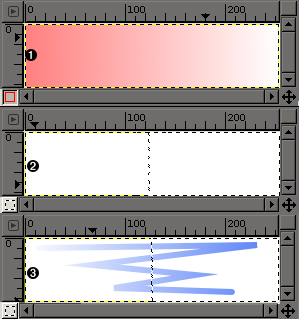
Περιγραφή
Στιγμιότυπο του παραθύρου εικόνας με ενεργοποιημένη τη γρήγορη μάσκα. Όσο η γρήγορη μάσκα είναι ενεργοποιημένη, όλες οι λειτουργίες γίνονται σε αυτή. Μια διαβάθμιση από μαύρο (αριστερά) σε άσπρο (δεξιά) έχει εφαρμοστεί στη μάσκα.
Η γρήγορη μάσκα είναι τώρα απενεργοποιημένη. Η επιλογή καταλαμβάνει το δεξί μισό μέρος της εικόνας (μυρμήγκια που περπατούν) επειδή το όριο της επιλογής είναι στη μέση της διαβάθμισης.
Μια πινελιά έχει τώρα προστεθεί κατά την ενεργοποιημένη επιλογή. Περίεργο! Η διαβάθμιση, αν και αόρατη, παραμένει ενεργή πάνω από την εικόνα, σε επιλεγμένες και μη επιλεγμένες περιοχές!
Μετά το πάτημα του κουμπιού γρήγορης μάσκας, η εντολή παράγει ένα προσωρινό κανάλι 8 δυαδικών (0-255), στο οποίο η προοδευτική επιλογή εργασίας αποθηκεύεται. Εάν η επιλογή είναι ήδη παρούσα η μάσκα ενεργοποιείται με το περιεχόμενο της επιλογής. Αφού η γρήγορη μάσκα ενεργοποιηθεί, η εικόνα καλύπτεται από ένα κόκκινο ημιδιαφανές πέπλο. Αυτό αναπαριστά τα ανεπίλεκτα εικονοστοιχεία. Οποιοδήποτε Εργαλείο ζωγραφικής μπορεί να χρησιμοποιηθεί για δημιουργία επιλογής στη γρήγορη μάσκα. Πρέπει να χρησιμοποιήσουν μόνο χρώμα γκρι κλίμακας, σύμφωνο με τις ιδιότητες του καναλιού, ενεργοποίηση του λευκού για καθορισμό της μελλοντικής επιλεγμένης τοποθεσίας. Η επιλογή θα εμφανιστεί μόλις η γρήγορη μάσκα εναλλαγεί, αλλά το προσωρινό της κανάλι δε θα είναι πια διαθέσιμο.
![[Υπόδειξη]](images/tip.png)
|
Υπόδειξη |
|---|---|
|
Η αποθήκευση σε κανάλι της επιλογής γίνεται με την επιλογή της γρήγορης μάσκας στο μενού εικόνας |
Άνοιγμα μιας εικόνας ή εκκίνηση ενός νέου εγγράφου.
Ενεργοποίηση της γρήγορης μάσκας χρησιμοποιώντας το κάτω αριστερό κουμπί στο παράθυρο εικόνας. Εάν η επιλογή είναι παρούσα, η μάσκα αρχικοποιείται με το περιεχόμενο της επιλογής.
Επιλέξτε ένα εργαλείο σχεδίασης και χρησιμοποιήστε το με χρώματα γκρι κλίμακας στη γρήγορη μάσκα.
Απενεργοποίηση της γρήγορης μάσκας χρησιμοποιώντας το κάτω αριστερό κουμπί στο παράθυρο εικόνας.